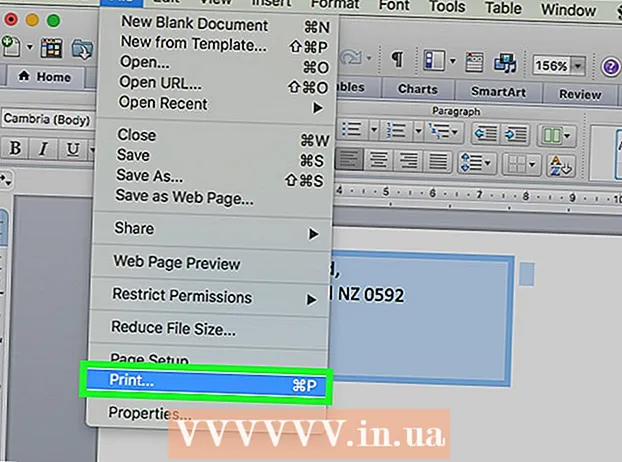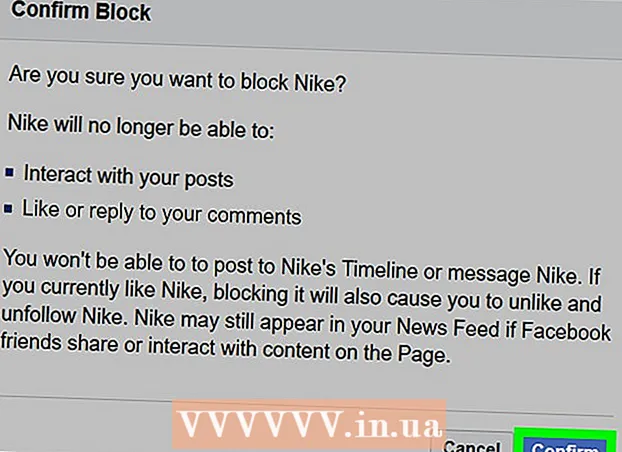مؤلف:
Joan Hall
تاريخ الخلق:
27 شهر فبراير 2021
تاريخ التحديث:
2 تموز 2024

المحتوى
ستوضح لك هذه المقالة كيفية حذف محفوظات الاستعراض على iPad. يمكن القيام بذلك في متصفحات Safari و Chrome و Firefox. يمكنك أيضًا حذف الرسائل إذا كنت بحاجة إلى مسح محفوظات الرسائل الخاصة بك.
خطوات
طريقة 1 من 3: Safari
 1 افتح تطبيق الإعدادات
1 افتح تطبيق الإعدادات  . يبدو رمز هذا التطبيق على شكل ترس رمادي ويوجد عادةً على الشاشة الرئيسية.
. يبدو رمز هذا التطبيق على شكل ترس رمادي ويوجد عادةً على الشاشة الرئيسية.  2 قم بالتمرير لأسفل وانقر فوق سفاري. يوجد هذا الخيار أعلى منتصف الشاشة مباشرةً. سيتم فتح قائمة Safari على الجانب الأيمن من الشاشة.
2 قم بالتمرير لأسفل وانقر فوق سفاري. يوجد هذا الخيار أعلى منتصف الشاشة مباشرةً. سيتم فتح قائمة Safari على الجانب الأيمن من الشاشة. - تأكد من التمرير عبر المحتويات على الجانب الأيسر من الشاشة للعثور على خيار "Safari".
 3 قم بالتمرير لأسفل وانقر فوق مسح التاريخ وبيانات الموقع. يوجد بالقرب من أسفل قائمة Safari.
3 قم بالتمرير لأسفل وانقر فوق مسح التاريخ وبيانات الموقع. يوجد بالقرب من أسفل قائمة Safari.  4 انقر فوق صافيعندما يُطلب منك ذلك. سيؤدي هذا إلى حذف سجل متصفح Safari الخاص بك.
4 انقر فوق صافيعندما يُطلب منك ذلك. سيؤدي هذا إلى حذف سجل متصفح Safari الخاص بك.
الطريقة 2 من 3: Chrome
 1 افتح جوجل كروم. تبدو أيقونة المتصفح على شكل دائرة خضراء - حمراء - صفراء مركزها أزرق.
1 افتح جوجل كروم. تبدو أيقونة المتصفح على شكل دائرة خضراء - حمراء - صفراء مركزها أزرق.  2 انقر فوق &# 8942;. توجد هذه الأيقونة في الزاوية العلوية اليمنى من النافذة. سيتم فتح قائمة منسدلة.
2 انقر فوق &# 8942;. توجد هذه الأيقونة في الزاوية العلوية اليمنى من النافذة. سيتم فتح قائمة منسدلة.  3 انقر فوق إعدادات. يوجد بالقرب من أسفل القائمة المنسدلة. سيتم فتح نافذة الإعدادات.
3 انقر فوق إعدادات. يوجد بالقرب من أسفل القائمة المنسدلة. سيتم فتح نافذة الإعدادات.  4 انقر فوق سرية. يوجد في قسم خيارات متقدمة من نافذة التفضيلات.
4 انقر فوق سرية. يوجد في قسم خيارات متقدمة من نافذة التفضيلات.  5 انقر فوق امسح التاريخ. يوجد بالقرب من أسفل نافذة الخصوصية.
5 انقر فوق امسح التاريخ. يوجد بالقرب من أسفل نافذة الخصوصية.  6 حدد المربع بجوار تاريخ التصفح. هذا هو الخيار الأول في نافذة Clear History. إذا كان هناك مربع اختيار أزرق على يمين هذا الخيار ، فهذا يعني أنه تم تحديده بالفعل.
6 حدد المربع بجوار تاريخ التصفح. هذا هو الخيار الأول في نافذة Clear History. إذا كان هناك مربع اختيار أزرق على يمين هذا الخيار ، فهذا يعني أنه تم تحديده بالفعل. - هنا يمكنك التحقق من الخيارات الأخرى (على سبيل المثال ، "كلمات المرور المحفوظة") لحذفها.
 7 انقر فوق امسح التاريخ. إنه زر أحمر أسفل نافذة Clear History.
7 انقر فوق امسح التاريخ. إنه زر أحمر أسفل نافذة Clear History.  8 انقر فوق امسح التاريخعندما يُطلب منك ذلك. سيؤدي هذا إلى حذف سجل متصفح Google Chrome.
8 انقر فوق امسح التاريخعندما يُطلب منك ذلك. سيؤدي هذا إلى حذف سجل متصفح Google Chrome.
طريقة 3 من 3: Firefox
 1 افتح متصفح فايرفوكس. تبدو أيقونة المتصفح على شكل ثعلب برتقالي يحيط كرة زرقاء.
1 افتح متصفح فايرفوكس. تبدو أيقونة المتصفح على شكل ثعلب برتقالي يحيط كرة زرقاء.  2 انقر فوق ☰. يوجد في الزاوية العلوية اليمنى من الشاشة. سيتم فتح قائمة منسدلة.
2 انقر فوق ☰. يوجد في الزاوية العلوية اليمنى من الشاشة. سيتم فتح قائمة منسدلة.  3 انقر فوق إعدادات. ستجد هذا الخيار تحت رمز الترس.
3 انقر فوق إعدادات. ستجد هذا الخيار تحت رمز الترس.  4 قم بالتمرير لأسفل وانقر فوق مسح البيانات الخاصة. يوجد في منتصف قسم الخصوصية.
4 قم بالتمرير لأسفل وانقر فوق مسح البيانات الخاصة. يوجد في منتصف قسم الخصوصية.  5 تأكد من أن شريط التمرير الموجود بجوار محفوظات الاستعراض باللون البرتقالي. إذا لم يكن كذلك ، فانقر فوق شريط التمرير.
5 تأكد من أن شريط التمرير الموجود بجوار محفوظات الاستعراض باللون البرتقالي. إذا لم يكن كذلك ، فانقر فوق شريط التمرير. - انقر فوق أشرطة التمرير بجوار الخيارات الأخرى (مثل ذاكرة التخزين المؤقت وملفات تعريف الارتباط) لمسحها.
 6 انقر فوق مسح البيانات الخاصة. يوجد بالقرب من أسفل نافذة مسح البيانات الخاصة.
6 انقر فوق مسح البيانات الخاصة. يوجد بالقرب من أسفل نافذة مسح البيانات الخاصة.  7 انقر فوق حسناعندما يُطلب منك ذلك. سيؤدي هذا إلى مسح محفوظات متصفح Firefox.
7 انقر فوق حسناعندما يُطلب منك ذلك. سيؤدي هذا إلى مسح محفوظات متصفح Firefox.
نصائح
- يمكن أن يؤدي حذف محفوظات الاستعراض إلى تحسين أداء جهاز iPad ، خاصة بالنسبة للطرازات القديمة.
تحذيرات
- لن يؤثر حذف محفوظات الاستعراض لأحد المستعرضات على المتصفحات الأخرى.